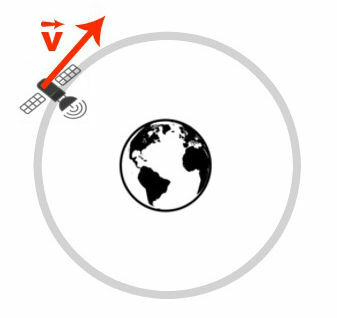Istnieje możliwość pobierania aplikacji na komputer i jest to bardzo proste, w końcu wystarczy mieć połączone konto Google z telefonem komórkowym. W ten sposób możesz instalować, usuwać lub ponownie instalować bezpośrednio z komputera, bez konieczności dotykania telefonu komórkowego, co jest świetną opcją podczas ładowania telefonu komórkowego. Więc sprawdź to teraz jak pobierać aplikacje z Google Play na swój komputer.
Czytaj więcej: Firmy coraz bardziej boją się cyberataków
Zobacz więcej
Czy lepiej jeść jajka na twardo na obiad czy kolację? Dowiedz się tutaj
Ze mną nikt nie może: Poznaj roślinę zdolną odpędzić złe spojrzenia
Jak to działa?
Wystarczą tylko cztery kroki, aby móc w praktyczny i łatwy sposób pobierać aplikacje z Google Play na swój komputer. Sprawdź je już teraz!
- Otwórz przeglądarkę, przejdź do Witryna Google Play a następnie zaloguj się przy użyciu tego samego konta, które jest zarejestrowane w telefonie komórkowym.
- Po wykonaniu tych czynności sprawdź, czy pojawi się komunikat „ta aplikacja jest dostępna na Twoje urządzenie”. Jeśli tak, kliknij przycisk „Zainstaluj”, aby rozpocząć pobieranie.
- Zrobione, teraz wprowadź login i hasło do Google. Następnie potwierdź urządzenie i rozpocznij pobieranie.
- Gotowy! Dopóki masz połączenie z Internetem, nowa aplikacja będzie już dostępna na Twoim telefonie komórkowym.
Dowiedz się, które urządzenia są połączone
Ponadto możesz również dowiedzieć się za pośrednictwem komputera, które telefony komórkowe są powiązane z Twoim kontem Google. Co więcej, ta procedura jest bardzo prosta, ponieważ składa się tylko z dwóch kroków i każdy może to zrobić. Zobacz więcej!
- Podczas uzyskiwania dostępu do witryny Google Play Store kliknij ikonę koła zębatego, która znajduje się w prawym górnym rogu ekranu;
- Następnie na ekranie ustawień przewiń w dół do kategorii „Moje urządzenia”, gdzie możesz zobaczyć informacje o każdym urządzeniu, w tym datę rejestracji i ostatnią aktualizację. Ponadto istnieje również opcja usunięcia widoczności każdego z nich w sklepie Google Play i zmiany nazwy każdego urządzenia za pomocą przycisku „Edytuj”.